
Comment mettre de la musique sur un iPod Classic (sans iTunes ou avec)
Oct 22, 2025 • Déposé à: Gestion des Données du Téléphone •Des solutions éprouvées
De nombreux utilisateurs d'iPod Classic rencontrent le même obstacle : de la musique sur leur ordinateur ou dans leur bibliothèque de streaming, mais aucune manière claire de la transférer, surtout avec iTunes qui est obsolète. Les erreurs de synchronisation, les problèmes de fichiers et les logiciels maladroits compliquent la tâche. Pourtant, l'iPod Classic reste populaire grâce à son immense capacité de stockage et l'écoute hors ligne.
Alors, comment le charger en chansons en 2025 ? Cet article explore comment mettre de la musique sur un iPod Classic, avec des méthodes modernes et simples qui n'impliquent pas iTunes. D'outils tiers aux solutions cloud, nous détaillons pas à pas les solutions pour faire jouer exactement la musique que vous souhaitez sur votre iPod, sans maux de tête.
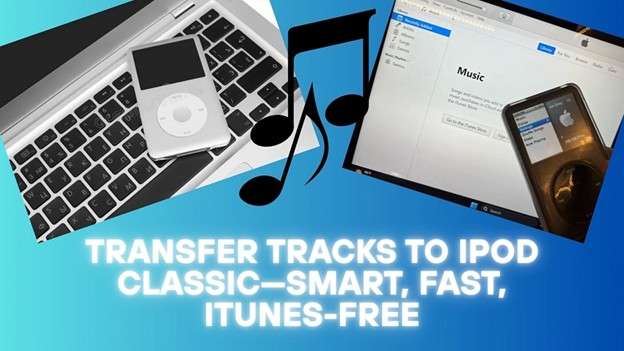
iTunes n'est plus l'application de référence. Elle est lente, se bloque, et semble dépassée. Heureusement, il existe en 2025 des outils plus intelligents et simples qui rendent la synchronisation de la musique rapide et fluide. Ci-dessous, nous expliquons comment transférer de la musique sur un iPod Classic sans iTunes à l'aide de trois alternatives faciles.
Méthode 1. Ajouter de la musique sur un iPod sans iTunes
Vous vous demandez encore comment ajouter des chansons sur votre iPod Classic sans iTunes ? Chercher des applications au hasard sur Google fait perdre du temps et peut même endommager vos fichiers. Un choix plus sûr et éprouvé, c'est Wondershare Dr.Fone, un logiciel simple conçu pour transférer de la musique et des vidéos vers tous les modèles d'iPod, du Classic au Shuffle, Nano et Touch.

Wondershare Dr.Fone
Transférez de la musique de l'ordinateur vers iPod/iPhone/iPad sans iTunes
- Transférez, gérez, exportez/importez votre musique, photos, vidéos, contacts, SMS, applis, etc.
- Sauvegardez facilement votre musique, photos, vidéos, contacts, SMS, applis, etc. sur l'ordinateur et restaurez-les facilement.
- Transférez la musique, les photos, les vidéos, les contacts, les messages, etc. d'un smartphone à un autre.
- Transférez des fichiers multimédias entre des appareils iOS et iTunes.
- Entièrement compatible avec le tout dernier système iOS.
Voici comment cela fonctionne :
Étape 1 : Configurez Dr.Fone sur votre ordinateur
Téléchargez Dr.Fone selon le système d'exploitation de votre ordinateur. Branchez votre iPod Classic sur un port USB de votre ordinateur. Presque immédiatement, Dr.Fone détecte le lecteur et affiche ses informations sur l'écran principal.

Étape 2 : Choisissez la bonne option de transfert
Dans la fenêtre suivante, cliquez sur Exporter des médias iTunes vers votre appareil . Cette fonctionnalité vous permet de copier des chansons de votre bibliothèque iTunes existante directement sur votre iPod sans erreur de synchronisation.
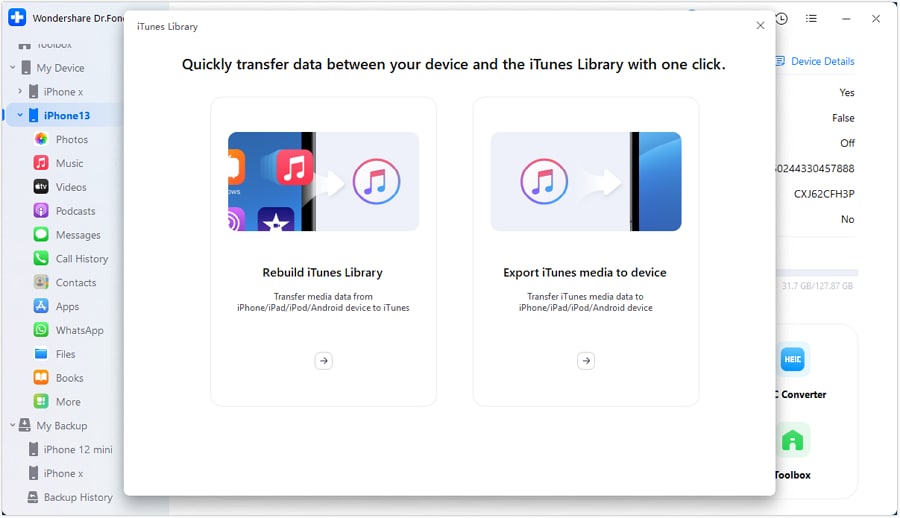
Étape 3: Déplacer votre MP3 vers votre iPod maintenant
Si vous avez déjà enregistré la musique au format MP3, cliquez simplement sur Transfert. Toutes les pistes sélectionnées seront rapidement ajoutées à votre iPod Classic sans perte de données ou problèmes de formatage.
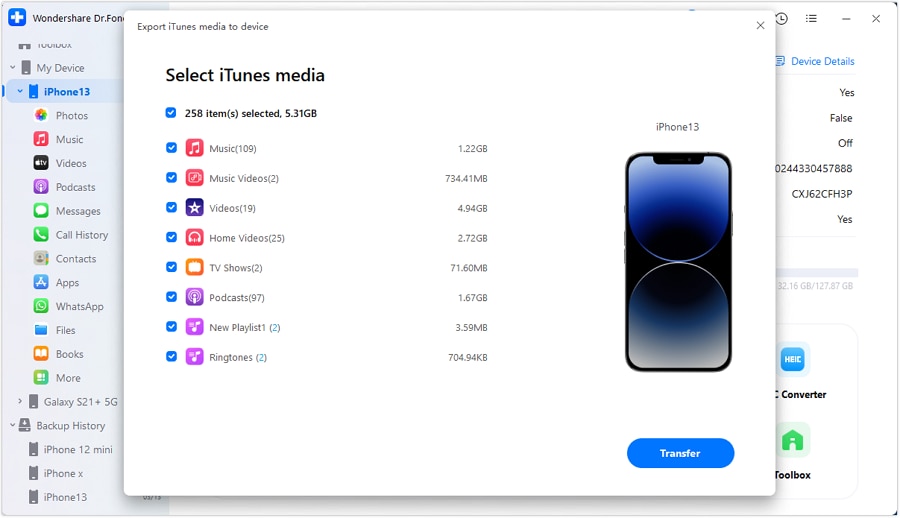
4,624,541 personnes l'ont téléchargé
Méthode 2. Mettre de la musique sur un iPod avec des services cloud
Les services de stockage en ligne comme Dropbox vous permettent d'ajouter de la musique sur un iPod Classic sans iTunes. Tout ce dont vous avez besoin, c'est du Wi-Fi et de quelques clics rapides. Vous déposez vos fichiers MP3 dans le cloud, et ils y restent jusqu'à ce que votre ordinateur portable et votre iPod en prennent une copie.
Connectez-vous au même compte sur les deux appareils et gardez votre stockage gratuit dans la limite pour que la musique soit transférée sans délai et que tout continue de fonctionner.
Processus étape par étape :
Étape 1 : Installez l'application Dropbox à la fois sur votre iPod (au moins) et sur votre ordinateur.
Étape 2 : Connectez-vous avec le même compte Dropbox sur les deux appareils.
Étape 3 : Depuis votre PC, téléchargez vos fichiers musicaux sur Dropbox.
- Cliquez sur "Télécharger des fichiers" dans l'application de bureau, puis sélectionnez vos morceaux.
- Visitez Dropbox.com et téléchargez-les directement via un navigateur.
Étape 4 : Ouvrez l'application Dropbox sur votre iPod. Trouvez vos morceaux téléchargés. Téléchargez-les pour une écoute hors ligne ou diffusez-les en streaming.
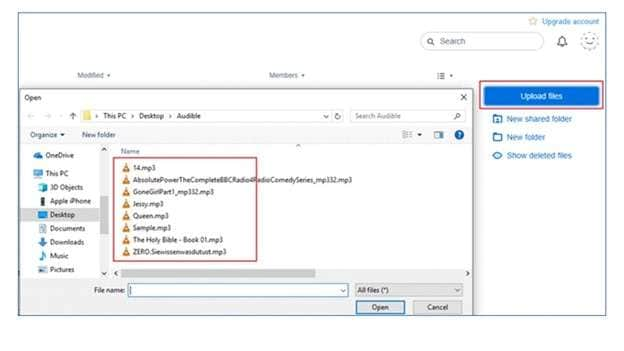
Méthode 3 : Comment ajouter de la musique sur un iPod sans iTunes sur un ordinateur
Avec les bons outils, ajouter de la musique sur un iPod sans iTunes depuis un ordinateur est facile. Évitez les erreurs de synchronisation ; ces applications offrent des transferts directs, sans tracas.
DoubleTwist
Conçu pour des transferts de médias parfaits, DoubleTwist est un outil de bureau. Il est pratique si vous cherchez comment ajouter de la musique sur iPod Classic sans iTunes. Depuis votre ordinateur vers votre iPod Classic, vous pouvez synchroniser directement playlists et morceaux grâce à son interface simple.
Étape 1 : Accédez à DoubleTwist
Téléchargez et installez le programme en visitant le site officiel de DoubleTwist. Une fois installé, ouvrez l'application.
Étape 2 : Connectez votre iPod Classic
Votre iPod peut être connecté à l'ordinateur via un câble USB. Une fois l'appareil allumé, DoubleTwist va l'identifier automatiquement.
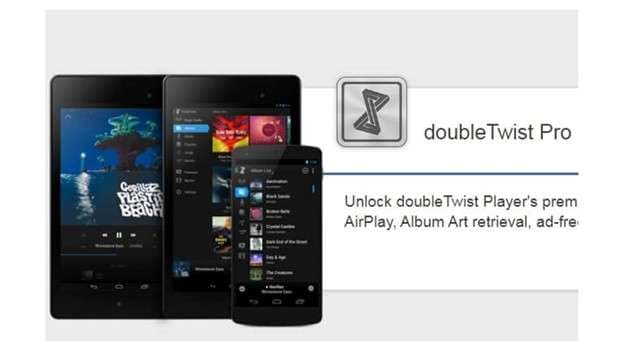
Étape 3 : Choisissez l'onglet Musique.
Consultez vos playlists et fichiers multimédias en allant dans le menu principal et en cliquant sur Musique.
Étape 4 : Sélectionnez et synchronisez la musique.
Choisissez les playlists ou morceaux que vous souhaitez copier. Cliquez sur Synchroniser pour commencer à dupliquer les fichiers vers votre iPod Classic.
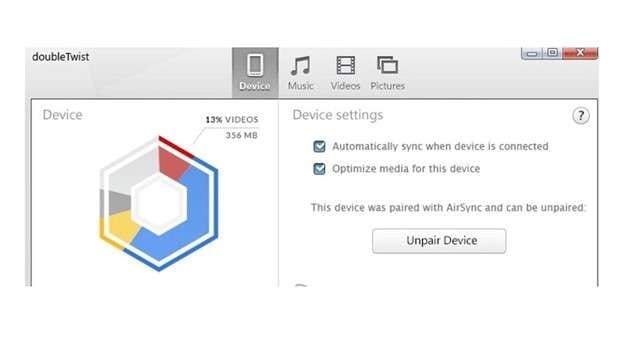
MediaMonkey
MediaMonkey est un puissant organisateur multimédia conçu par Ventis Media. Il fonctionne sur Android, iOS et Windows, et existe en versions gratuite et payante. L'application est indispensable pour tous ceux qui cherchent à ajouter des chansons sur un iPod Classic sans besoin d'utiliser iTunes. Grâce à ses outils de gestion intelligents des tags et au classement automatique des dossiers, vous gardez le contrôle total de votre collection musicale.
Étape 1 : Lancez MediaMonkey et connectez votre iPod
Installez MediaMonkey sur votre PC et ouvrez-le. Connectez votre iPod Classic via USB. Votre appareil apparaîtra dans l'arborescence MediaMonkey dans le panneau de gauche.
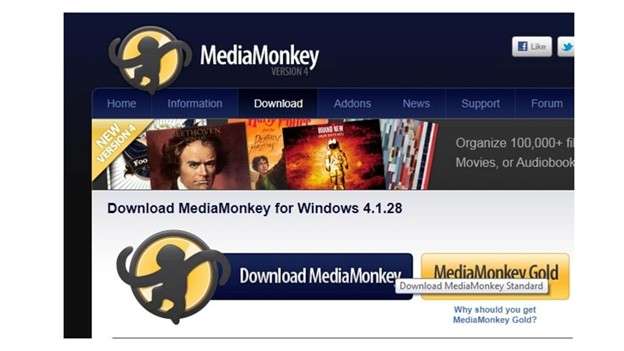
Étape 2 : Sélectionnez les fichiers musicaux
Depuis MediaMonkey, recherchez directement dans les dossiers de votre PC. Choisissez les fichiers ou dossiers musicaux que vous souhaitez mettre sur votre iPod.
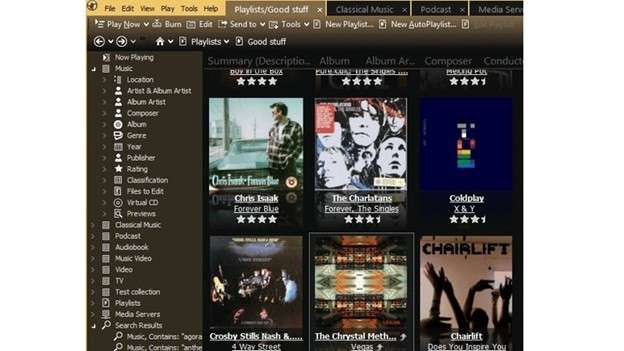
Étape 3 : Synchronisez les métadonnées à l'aide de la gestion des tags
Allez dans la barre de menu en haut et cliquez sur : Outils > Gestion avancée des tags > Synchroniser les tags. Cela met à jour les informations sur les médias pour qu'elles correspondent à la base de données de votre iPod.
Étape 4 : Organisation et transfert des fichiers.
Choisissez un fichier, puis faites un clic droit pour sélectionner "Organisation automatique des fichiers". Ensuite, activez l'option de copier les fichiers vers une nouvelle destination en fonction des balises de fichier. Choisissez le dossier de destination sur votre iPod.
Étape 5 : Démarrer le transfert
Cliquez OK pour commencer le transfert des fichiers. MediaMonkey copiera les titres que vous avez sélectionnés, en les organisant selon la structure des balises choisie.
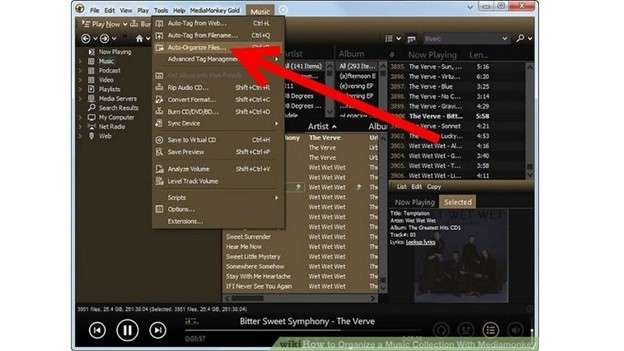
Comparatif : Meilleurs outils pour transférer de la musique sur iPod Classic sans iTunes
|
Outil |
Fonctionnalités clés |
Avantages |
Inconvénients |
| Dr.Fone - Gestionnaire de Téléphone (iOS) | Outil avancé de transfert de médias conçu pour les appareils Apple, y compris l'iPod Classic. Prend en charge la musique, les photos, les vidéos, et plus encore. Offre un contrôle total sur les transferts de fichiers manuels. | - Compatibilité totale avec l'iPod Classic et autres iPods - Convertit automatiquement les formats non pris en charge - Interface épurée avec fonction glisser-déposer - Fonctionne aussi avec iPhone et iPad |
- Nécessite une installation - Licence payante nécessaire pour toutes les fonctionnalités - Pas d'option de synchronisation sans fil |
| DoubleTwist | Application de synchronisation multimédia initialement conçue pour Android, puis étendue pour prendre en charge certains appareils Apple. Permet le transfert de playlists et de musique. | - Léger et facile à utiliser pour les débutants - Synchronisation simple basée sur les playlists - Synchronisation sans fil (AirSync) disponible pour Android |
- Prise en charge partielle seulement pour l'iPod Classic - Peut ne pas détecter correctement les anciens iPods - Gestion des métadonnées limitée |
| MediaMonkey | Gestionnaire de musique complet avec auto-étiquetage, création de playlists et synchronisation avancée. Prend en charge de grandes bibliothèques et des règles de dossiers personnalisées. | - Prend en charge l'iPod Classic et d'autres anciens appareils Apple - Synchronise les playlists, les pochettes d'album et les informations des tags - Classe et renomme automatiquement les fichiers selon les métadonnées |
- L'interface peut sembler complexe pour les nouveaux utilisateurs - La configuration prend plus de temps - La synchronisation sans fil n'est pas disponible - Idéal pour les utilisateurs de Windows |
À retenir :
- Dr.Fone est idéal pour les utilisateurs à la recherche d'un outil moderne et stable, avec une large prise en charge des appareils et une automatisation des formats.
- DoubleTwist fonctionne mieux pour les besoins de synchronisation simples mais son efficacité est limitée avec les anciens iPods comme le Classic.
- MediaMonkey est excellent pour les utilisateurs avancés qui gèrent de grandes bibliothèques avec des préférences d'organisation spécifiques.
Méthode 4 : Comment mettre des chansons sur un iPod Classic avec iTunes
Beaucoup de consommateurs évitent iTunes car la synchronisation sur l'iPod peut effacer les données déjà existantes dessus. Cela reste toutefois un bon choix, surtout si vous travaillez avec un appareil neuf ou si la synchronisation manuelle est activée, c'est comment mettre des chansons sur un iPod Classic avec iTunes. Désactiver la synchronisation automatique vous permettra de contrôler votre musique en toute sécurité sans perdre de données.
Voici comment transférer des chansons manuellement :
Étape 1 : Connectez votre iPod Classic à votre ordinateur.
Branchez votre iPod avec un câble USB. iTunes devrait s'ouvrir automatiquement. Il ne faut pas le lancer manuellement.
Étape 2 : Accédez aux réglages de l'appareil.
Cliquez sur l'icône iPod dans iTunes. Allez ensuite dans Réglages > Résumé dans la colonne de gauche.
Étape 3 : Activer la synchronisation manuelle.
Faites défiler jusqu'aux Options. Cliquez sur Appliquer pour enregistrer ce réglage ; cochez la case « Gérer manuellement la musique et les vidéos ».
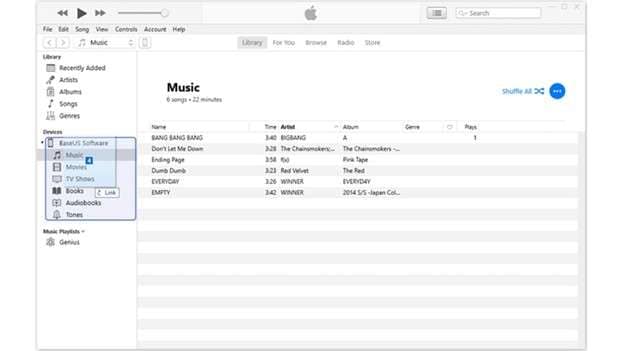
Étape 4 : Ajouter de la musique manuellement.
Accédez à Appareils > Musique dans iTunes. Recherchez vos fichiers musicaux avec l'Explorateur de fichiers ou Finder. Glissez-déposez vos morceaux choisis dans la fenêtre iTunes ou sur l'iPod affiché dans la barre latérale.
Conclusion :
Même en 2025, l'iPod Classic reste un lecteur de musique fiable, si vous savez comment le remplir. Ce guide présente plusieurs méthodes pour synchroniser des morceaux, avec ou sans iTunes. Vous avez découvert comment mettre de la musique sur un iPod Classic via des applications tierces comme Dr.Fone, des options cloud comme Dropbox, et même des outils hérités comme iTunes lui-même.
Même si chaque méthode a ses avantages, seules quelques-unes offrent réellement un bon équilibre entre rapidité, compatibilité des fichiers et simplicité. Conçu pour la fiabilité, la simplicité et l'iPod, Dr.Fone facilite vraiment le transfert de musique. Gérer votre bibliothèque n'a pas à être compliqué ni dépendant de technologies dépassées, quelle que soit la méthode choisie.
4,624,541 personnes l'ont téléchargé
Transfert iPod
- Transfert depuis iPod
- 3. Transfer Music to Computer or Mac
- 4. Transfer Music from iPod Classic
- 5. Transfer Music from iPod (Touch)
- 6. Transfer Music from Formatted iPod
- 7. Transfer Music from iPod to Mac
- 8. Sync iPod to New Computer
- 9. Transfer Music Without Losing Data
- 10. Transfer Pod to iTunes or Computer
- 11.Transfer iPod Music to MP3 Player
- 12.Transfer Music to USB Flash Drive
- Transfert vers iPod
- 2. Transfer Music from iPod Classic
- 3. Transfer Music from iPod Nano
- 4. Transfer Music from iPod shuffle
- 5.Transfer Music from iTunes
- 7. Transfer Audiobooks to iPod
- 8. Transfer MP3 to iPod
- 9. Transfer Music From Window
- 10.Transfer Music from iMac
- 11.Transfer Music from Computer
- Conseils utiles pour iPod
- ● Gérer/transférer/récupérer des données
- ● Déverrouiller l'écran/activer/FRP lock
- ● Réparer la plupart des problèmes iOS et Android
- Démarrer le transfert Démarrer le transfert Démarrer le transfert















Blandine Moreau
Éditeur
Généralement noté4.5(105participants)